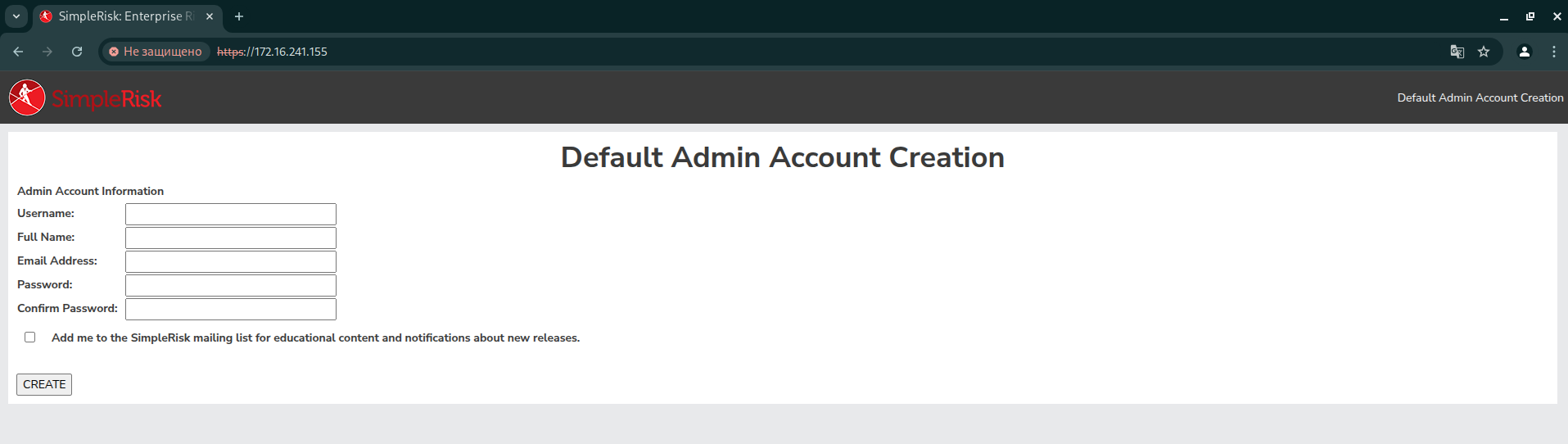SimpleRisk представляет собой GRC систему с открытым исходным кодом. Этот инструмент я использовал для курсовой работы. В этой статье будет расказано как устанавливать и конфигурировать, а также какие подводные камни мне встретились во время использования этого инструмента
Установка
Установка представлена в 4 метода с помощью: автоматического скрипта, уже установленный в образ виртуальной машины, docker-образ и ручная установка. Поддерживает ОС:
- Ubuntu 22.04
- Ubuntu 20.04
- CentOS 8
- CentOS 7
- SLES 15
- RHEL 9
- RHEL 8
- Debian 11
Скрипт
curl -sL https://raw.githubusercontent.com/simplerisk/setup-scripts/master/simplerisk-setup.sh | bash -
При запуске скрипта обновляется репозитории, будут установлены пакеты mysql, php8, gnupg, apache, sendmail, ufw и будут сконфигирированы для правильной работы с SimpleRisk.При установке этим способом пароли для доступа к mysql будут находится в файле /root/passwords.txt
Образ виртуальной машины
Для установки этим сбособом нужно скачать нужно по этой ссылке образ и импортировать, после запустить. Образы доступны для гипервизоров Virtualbox и VMWare. Учетные данные для доступа к консоли simplerisk:simplerisk. Этот образ представляет собой ОС Ubuntu c уже установленной с помощью скрипта программы и все пути которые принеятся для установок с помощью скрипта применимы и в данном способе.
Docker
Образы программы доступны в реестрее DockerHub существует две версии образов simplerisk и simplerisk-minimal. В первом образе уже установлены все необходимые компоненты для полноценного запуска программы, во втором нет компонентов и придется запускать их в отдельных контейнерах.
#Для запуска полноценной версии
docker run --name simplerisk -d -p 80:80 -p 443:443 simplerisk/simplerisk
#Для запуска минимальной версии
docker run --name simplerisk -d -p 80:80 -p 443:443 simplerisk/simplerisk-minimal
Ручная установка
Установка этим происходит в ручном режиме и соответствующими командами, также доступна инструкция в виде pdf документа для разных дистрибутивов. В этом способе в сами контролируете все что устанавливается в ваш устройство куда вы устанавливаете.
В данной статье я буду устанавливать с помощью образа виртуальной машины так быстрее для VMWare.
Конфигурация
Разработчики продукта как интерфейса для доступ выбрали веб-интерфейс, поэтому нам нужно узнать ip-адрес нашей виртуальной машины и через браузер подключаться к этому ip-адресу. В моей конфигурации сетевой адаптер поставлен в режим Host-only (разницу между режимами работы сетевого адаптера можете загуглить).

При входе на данный ip выходит ошибка сообщающая о том что подключение не защищено это происходит из-за того что используется самоподписанные сертификаты, для доступа нужно нажать дополнительно и перейти на ip. После устранения всех проблем и входа нас встречает окно создание административной учетной записи. После создание учетной записи нас перекидывает на страницу авторизации.